Dieses Bild teilen über:
1. "Bundesland" auswählen
2. "Mein Benutzerkonto" anklicken
Wählen Sie das Bundesland aus und klicken Sie anschließend auf „Mein Benutzerkonto“
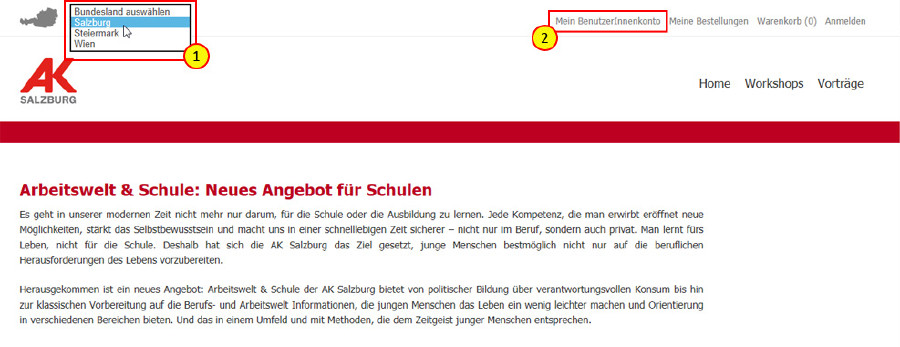
3. "Ich habe noch kein Konto" anklicken
Legen Sie ein neues Konto an indem Sie auf "Ich habe kein Konto" klicken
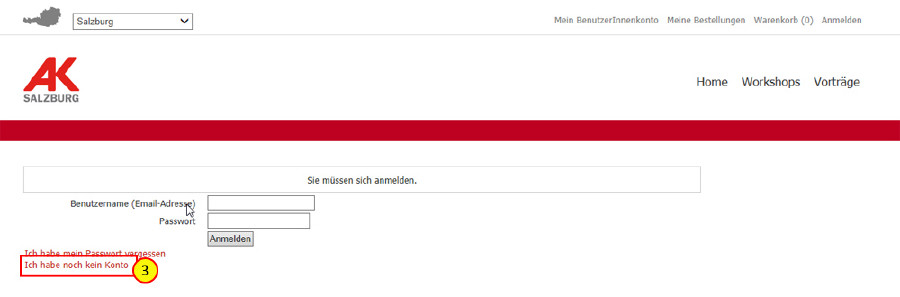
4. "Registrierungsformular" ausfüllen
Tippen Sie Ihre persönlichen Daten in das Formular ein und klicken Sie anschließend auf "Registrieren"
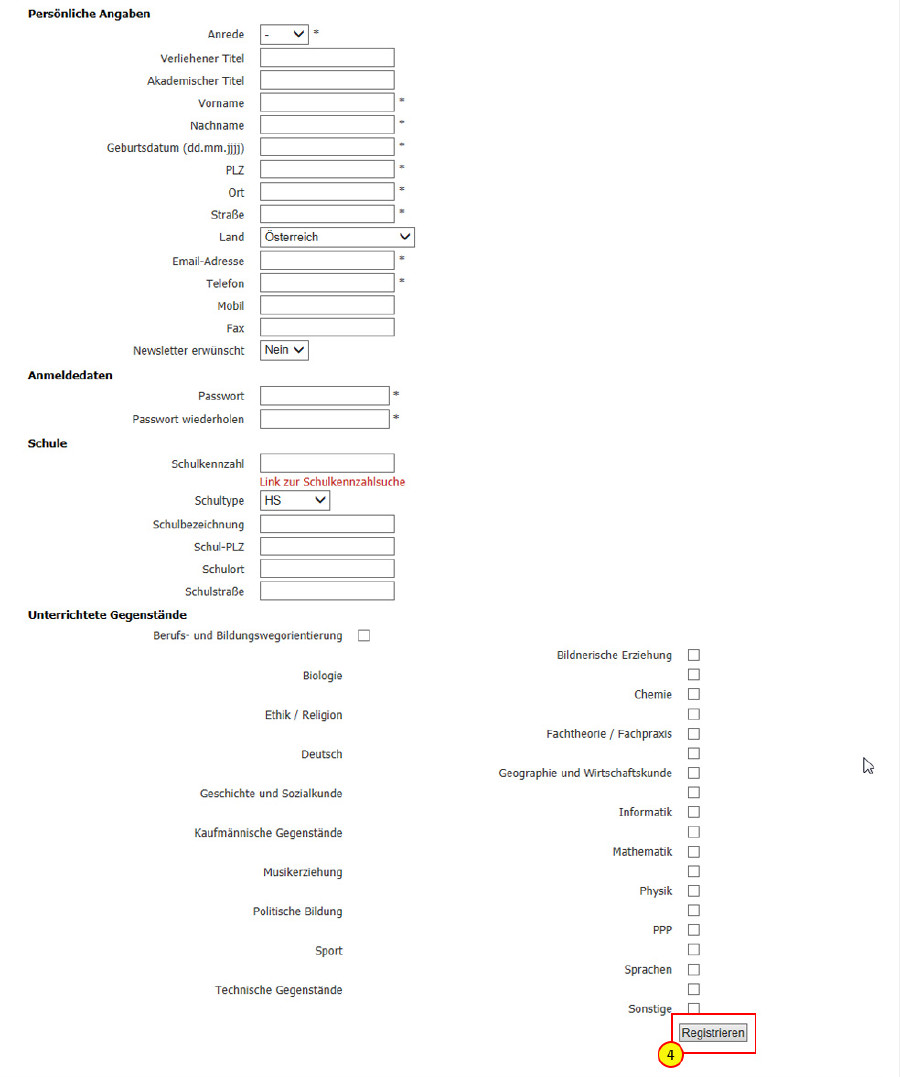
5. "Anmeldedaten" eingeben
Melden Sie sich mit Ihren Anmeldedaten an.
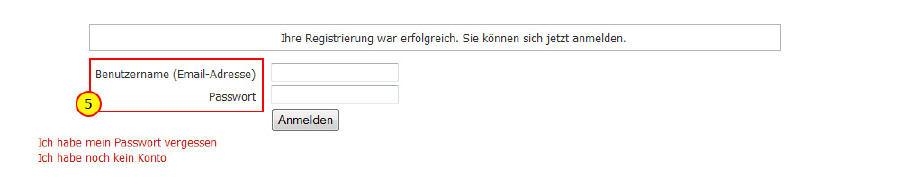
6. Auswahl von "Workshops" oder "Vorträgen"
Sie können rechts oben die Seite von Workshops oder Vorträgen auswählen.
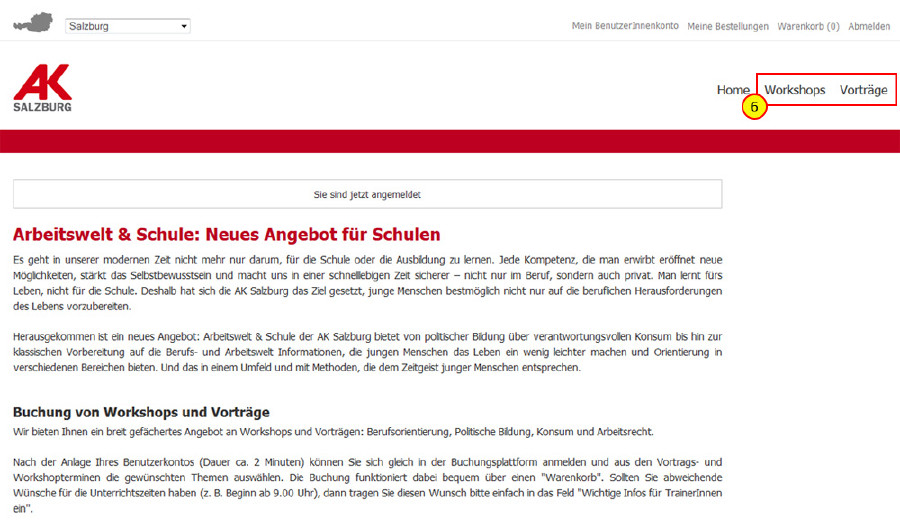
7. Buchung - "Buchungstool"
Unter der "Kurzbeschreibung" (Nr. 8) der Workshops (bzw. Vorträge) finden Sie das "Buchungstool" mit Auswahl des Veranstaltungsortes, Datumsauswahl und Themenwahl.
8. "Kurzbeschreibung" der Workshops
9. "Broschüre" downloaden
Hier können Sie die "Arbeitswelt und Schule" Broschüre herunterladen.
10. "In den Warenkorb legen"
Zum Schluss klicken Sie auf den Button "In den Warenkorb legen".
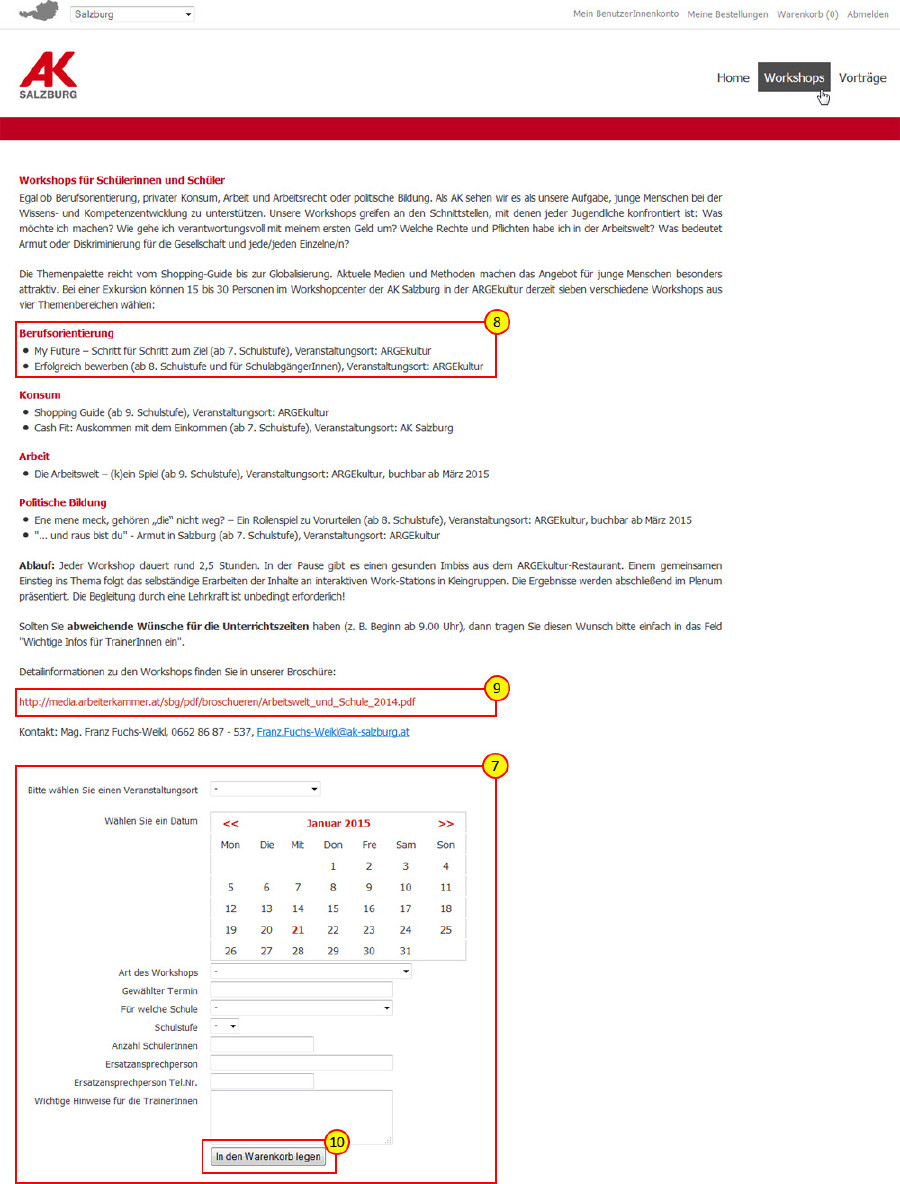
11. "Kalender"
Buchbare Termine sind grün markiert.
12. "Art des Workshops"
Nach Klick auf einen buchbaren Termin, kann das gewünschte Workshopthema unter "Art des Workshops" ausgewählt werden.
Bitte füllen Sie die Felder "Schule", "Schulstufe" und "Anzahl SchülerInnen" aus.
Sollten Sie abweichende Wünsche für die Unterrichtszeiten haben (z.B. Beginn ab 9 Uhr), dann tragen Sie diesen Wunsch bitte in das Feld "Wichtige Infos für TrainerInnen" ein.
13. "In den Warenkorb legen"
Zum Schluss klicken Sie auf den Button "In den Warenkorb legen".
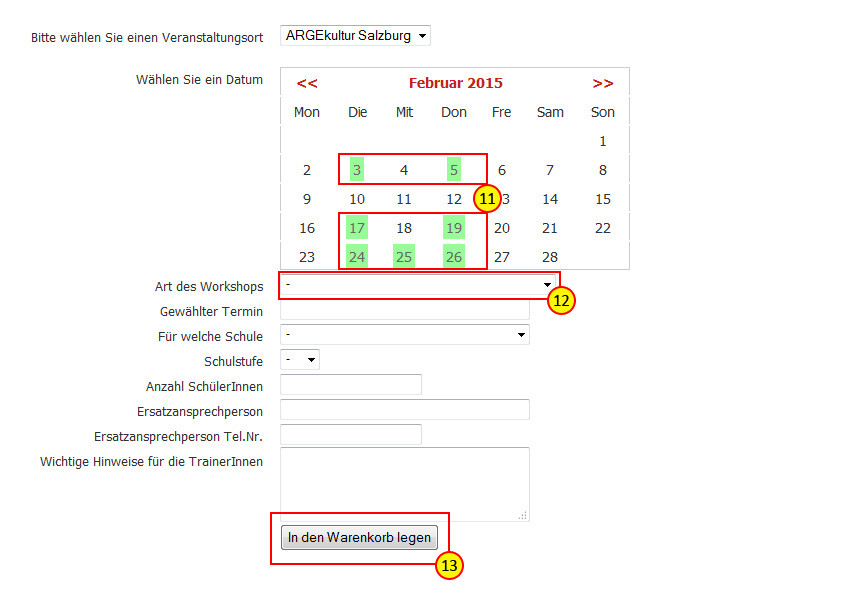
14. "Bestellung abschließen"
Wenn Sie mit der Bestellung fertig sind, dann klicken Sie auf den Button "Bestellung abschließen".
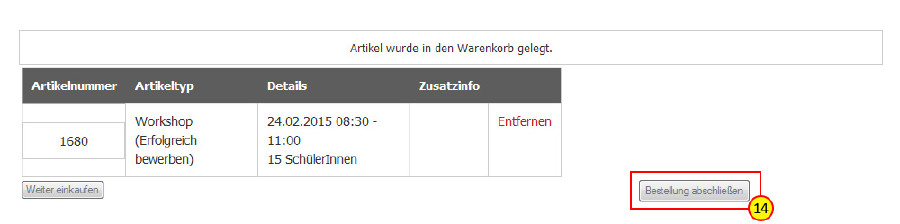
"Bestellung absenden"
Zum Schluss klicken Sie auf "Bestellung absenden. Im Anschluss erhalten Sie eine "Bestellbestätigung" per Mail.
© 2026 AK Salzburg | Markus-Sittikus-Straße 10, 5020 Salzburg, +43 (0)662 86 87